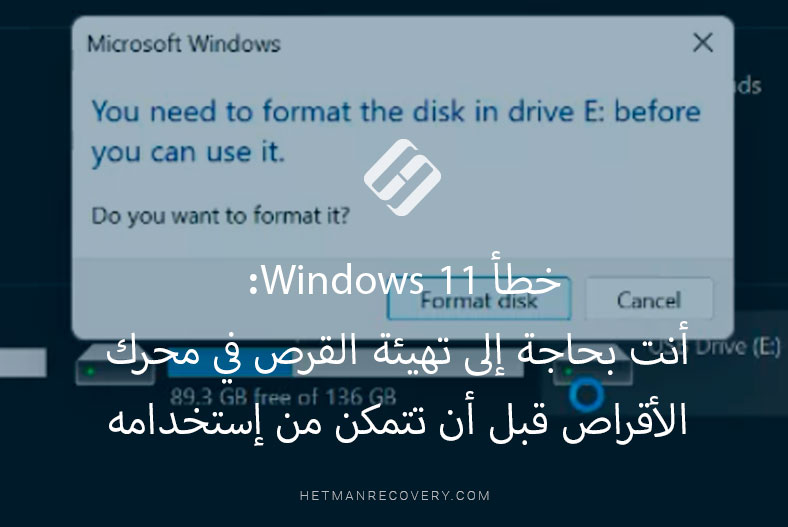إسترداد البيانات من محرك أقراص صلبة خارجي لم يتمكن الكمبيوتر من إكتشافه
إقرأ هذا المقال لمعرفة سبب عدم إكتشاف الكمبيوتر لمحرك أقراص صلبة خارجي وكيفية إصلاح هذا الأمر. كيفية إسترداد البيانات من محرك الأقراص هذا؟

- لماذا لا يظهر محرك أقراص صلبة خارجي
- ماالذي يمكن فعله إذا حدث ذلك؟
- إسترداد البيانات من قرص صلب خارجي تمت إعادة تهيئته
- أسئلة وأجوبة
- التعليقات
يعتبر القرص الصلب الخارجي جيدًا مثل أي جهاز تخزين آخر من هذا النوع، وبنفس الطريقة، قد ينهار أو يواجه مشاكل، لذلك من الجيد أن تكون مستعدًا وتعرف كيفية التعامل مع مثل هذه المشاكل. نعتقد أن هذا المقال قد يكون مثير للإهتمام للأشخاص الذين يواجهون مثل هذه المشكلة أو أي شخص آخر يستخدم محركات أقراص صلبة خارجية كل يوم.

💽 Nine Common Causes of Partition Loss, and Data Recovery Methods to Use 💽
لماذا لا يظهر محرك أقراص صلبة خارجي
يميل معظمنا إلى إستخدام محرك أقراص صلبة خارجي لتخزين النسخ الإحتياطية للبيانات، ولكن هذا النوع من محركات الأقراص ليس مناسبًا دائمًا لهذا الغرض. لذلك يوصي الخبراء بنسخ البيانات المهمة إحتياطيًا على أجهزة تخزين مختلفة، والمشكلة أنه قد تصبح القرص الصلب الخارجي فجأة غير قابلة للقراءة أو غير مكتشفة من قبل جهاز الكمبيوتر، وبتالي هو أمر بالغ الأهمية إذا كان القرص هو المكان الوحيد لجميع النسخ الإحتياطية الخاصة بك.
فيما يلي بعض الحالات التي لا يكتشف فيها الكمبيوتر محرك أقراص صلبة خارجي:
- في حالة حدوث زيادة في الطاقة أثناء نقل البيانات من / إلى محرك الأقراص
- نتيجة لضرر مادي
- إذا حدث فشل في نظام التشغيل (خطأ) أثناء عمل الكمبيوتر مع محرك الأقراص هذا
- بعد هجوم فيروسي أو إصابة ببرمجيات خبيثة
- بسبب التآكل الناجم عن الإفراط في الإستخدام
- بعد حذف ملفات نظام القيادة أو تلف نظام التشغيل.
إذا لم يكتشف نظام التشغيل القرص الصلب بشكل صحيح، فقد لا ترى أي شيء على الإطلاق بعد توصيله بالكمبيوتر. لن يكون هناك أي أصوات أو فتح الدليل الجذر لمحرك الأقراص تلقائيًا، وقد لا يظهر في إدارة الأجهزة أيضًا. في بعض الأحيان، قد ترى إشعارًا مثل هذا، يلزمك إعادة تهيئة القرص في محرك الأقراص X قبل أن تتمكن من إستخدامه. هل تريد إعادة تهيئته؟. في هذه الحالة، يكون إعادة تهيئة محرك الأقراص هو الخيار الوحيد المتبقي. ومع ذلك، فهذا يعني أنه ستتم إزالة جميع البيانات الموجودة على محرك الأقراص هذا.
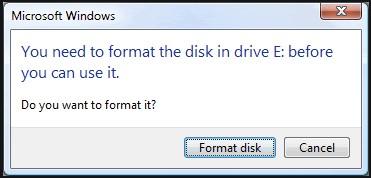
إذن ما الذي يجب فعله لجعل محرك الأقراص يعمل مرة أخرى – والقيام بذلك دون فقدان البيانات نهائيًا؟
ماالذي يمكن فعله إذا حدث ذلك؟
قبل نقل محرك الأقراص الصلبة إلى مركز خدمة أو ورشة إصلاح، قم بتجربة ما يلي:
- قم بتوصيل محرك الأقراص الخارجي بمنفذ USB آخر. إذا ظهر محرك الأقراص في هذا الكمبيوتر – فالمشكلة ناتجة عن منفذ USB المعطوب، وليس جهاز التخزين.
- قم بتوصيل محرك الأقراص الخارجي بجهاز كمبيوتر آخر.
- قم بتغيير حرف القرص الصلب (غير إسمه). للقيام بذلك:
- إفتح مجلد هذا الكمبيوتر .
- انظر إلى الحروف المخصصة بالفعل لمحركات الأقراص الأخرى.
- في القائمة أعلاه، إنقر فوق Map Network Drive وحدد الخيار Drive
- في قائمة Drive ، إختر الحرف الغير مستخدم
- إضغط على تصفح لتحديد محرك الأقراص الصلبة الذي لم يتم إكتشافه ثم إنقر على “موافق”
- أعد تشغيل الكمبيوتر ثم أعد توصيل محرك الأقراص الصلبة.
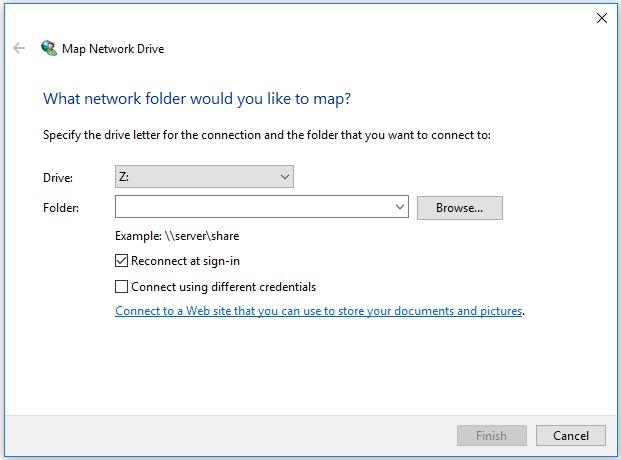
يجب أن تساعد الخطوة الأخيرة الكمبيوتر في إكتشاف محرك الأقراص الصلبة بشكل صحيح، ولكن قد يُطلب منك إعادة تهيئته. لا تقلق، لا يزال بإمكانك إسترداد بياناتك حتى بعد إعادة تهيئة محرك الأقراص.
إسترداد البيانات من قرص صلب خارجي تمت إعادة تهيئته
بعد إعادة تهيئة القرص الصلب، لا تقم بكتابة أي شيء هناك. لا تحفظ أي بيانات على محرك الأقراص هذا، ولا تسمح للأجهزة والتطبيقات الأخرى بالوصول إلى محرك الأقراص. تظل جميع ملفاتك متاحة للإسترداد حتى يتم إستبدالها ببيانات جديدة.
بمجرد إكتمال عملية إعادة التهيئة، قم بفصل القرص الصلب عن الكمبيوتر، ثم شغل Hetman Partition Recovery. في القائمة الرئيسية، حدد القرص الصلب الخارجي الذي تريد إسترداد الملفات منه.
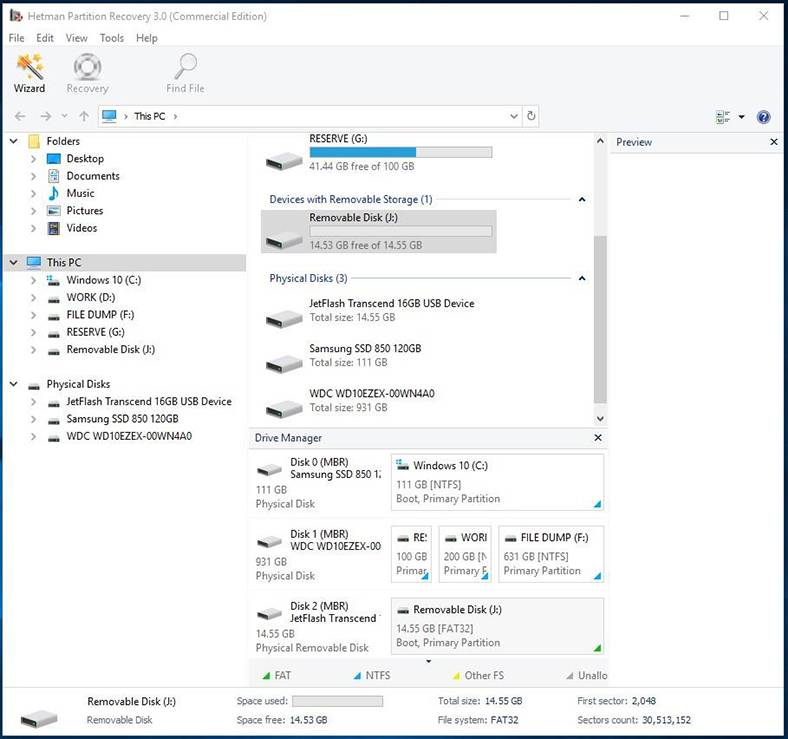
إنقر نقرًا مزدوجًا فوقه. في النافذة التالية، حدد نوع الفحص ثم إنقر على “التالي” للمتابعة. عند إنتهاء الفحص، سترى قائمة الملفات والمجلدات المتاحة للإسترداد. إنقر فوق أي عنصر لرؤية محتواه على اليمين.
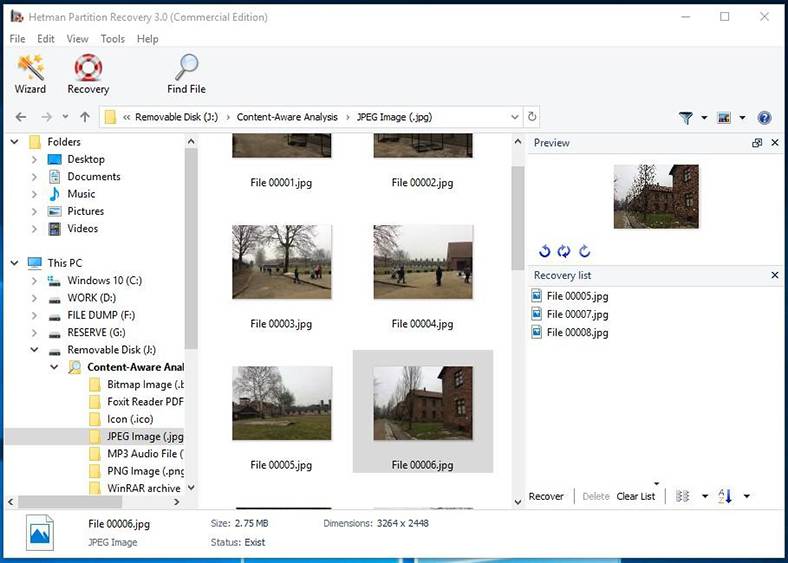
حدد الملفات المراد إستعادتها لإحضارها إلى قائمة الإسترداد. بعد ذلك، إنقر فوق الإسترداد. ستظهر لك نافذة جديدة لإختيار طريقة ومسار حفظ الإسترداد. قم بإختيار الخيارات التي تفضلها و إنقر على “التالي”. عند إكتمال عملية الإسترداد، يمكنك عرض الملفات في المجلد المقابل الذي إخترت إستعادتها فيه.
تذكر أن يكون لديك نسختان إحتياطيتان على الأقل للإحتفاظ بالبيانات المهمة، ولا يجب أن تتداخل أبدًا مع محرك الأقراص الصلبة أثناء عمله. ومع ذلك، حتى إذا واجهت موقفًا مشابهًا لما هو موصوف هنا، فلا داعي للذعر – قم بإتباع نصيحتنا بشأن إسترداد البيانات.